•ハードウェア接続: マイクがコンピュータに正しく接続されており、プラグがしっかりと固定されていることを確認します。

•システム設定: Windows システムで、[コントロール パネル] > [サウンド] > [録音] に移動し、マイク デバイスが選択され有効になっていることを確認します。
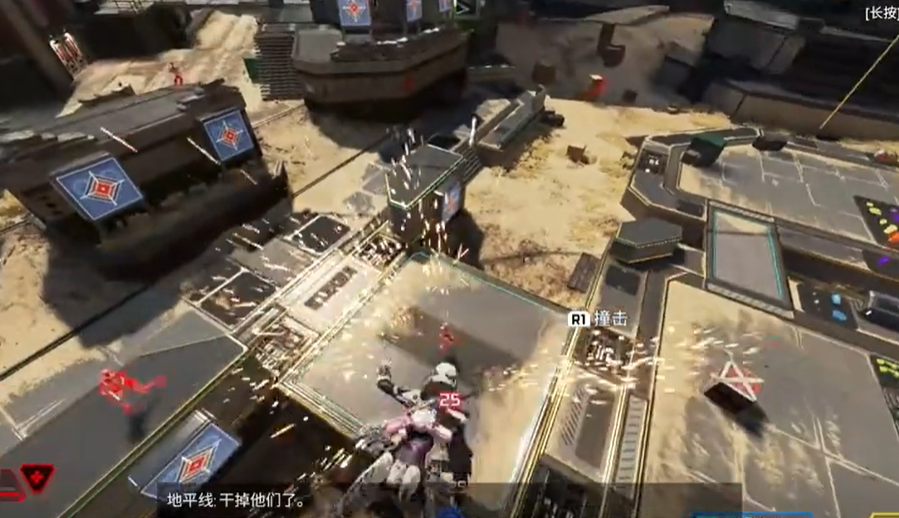
•ネットワーク診断: ネットワークが不安定または低品質であると、サウンドの問題が発生することがあります。ネットワークの遅延を修正するソフトウェアなどのネットワーク最適化ツールを使用して、ゲーム接続を最適化してみてください。
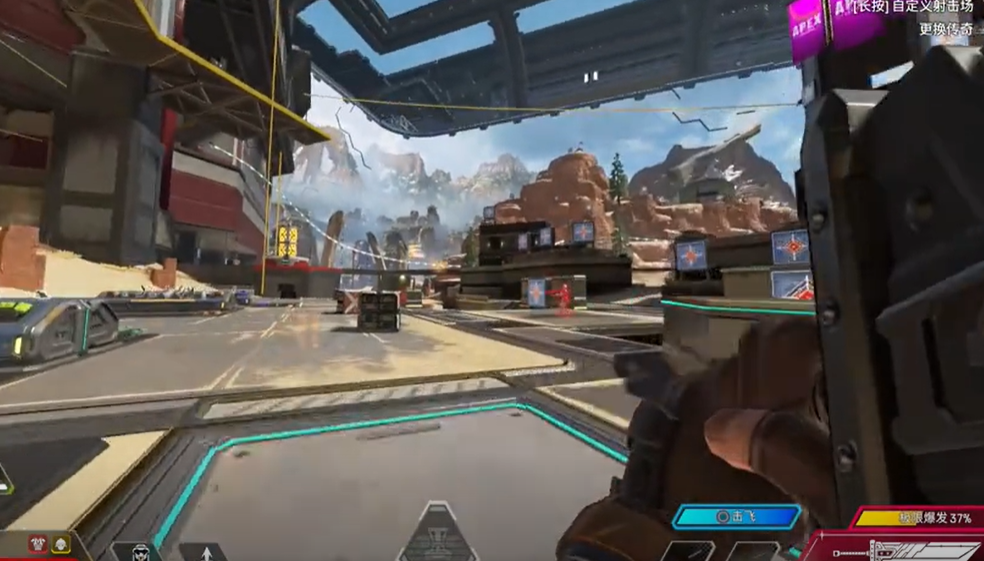
•ルーターを確認する: ルーターがオーディオ ストリーミングを制限していないことを確認します。必要に応じてルーターを再起動すると解決する場合があります。
•ドライバーの更新: デバイス マネージャーにアクセスし、オーディオまたはサウンド カード ドライバーを見つけて右クリックし、[ドライバーの更新] を選択します。問題が解決しない場合は、アンインストールして再インストールしてください。アンインストール後、デバイスを再スキャンし、最新のドライバーをインストールします。
ユーザーからのよくある質問
1. Q : マイクは他のアプリケーションでは正常に動作しますが、Apex Legends では音が出ませんか?
A : ゲーム内の音量設定に問題がある可能性があります。ゲーム設定をチェックして、オーディオ出力パスが正しく指定されていることを確認してください。
2. Q : ネットワーク環境は非常に良好ですが、マイクがまだ沈黙しているのはなぜですか?
A : ゲーム内で音声入力が無効になっていないことを確認するか、ファイアウォールやセキュリティ ソフトウェアをオフにして、マイク機能に影響がないか確認してください。
3. Q : ドライバーを更新しても音が出ません。どうすればよいですか?
A : 更新前のドライバー バージョンにロールバックしてみるか、デバイス メーカーのテクニカル サポートに問い合わせてください。